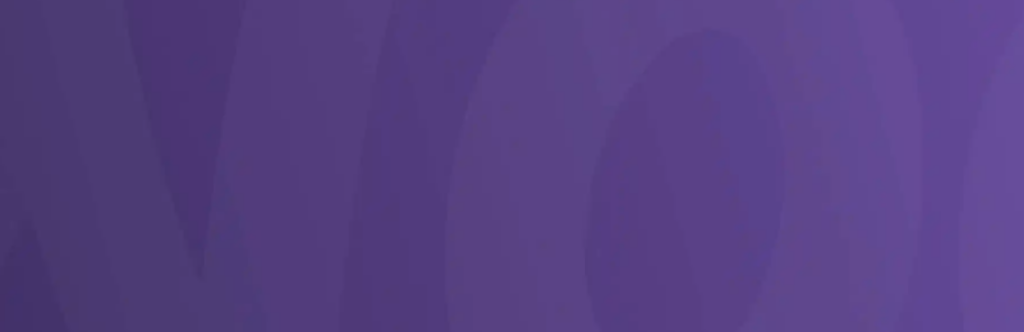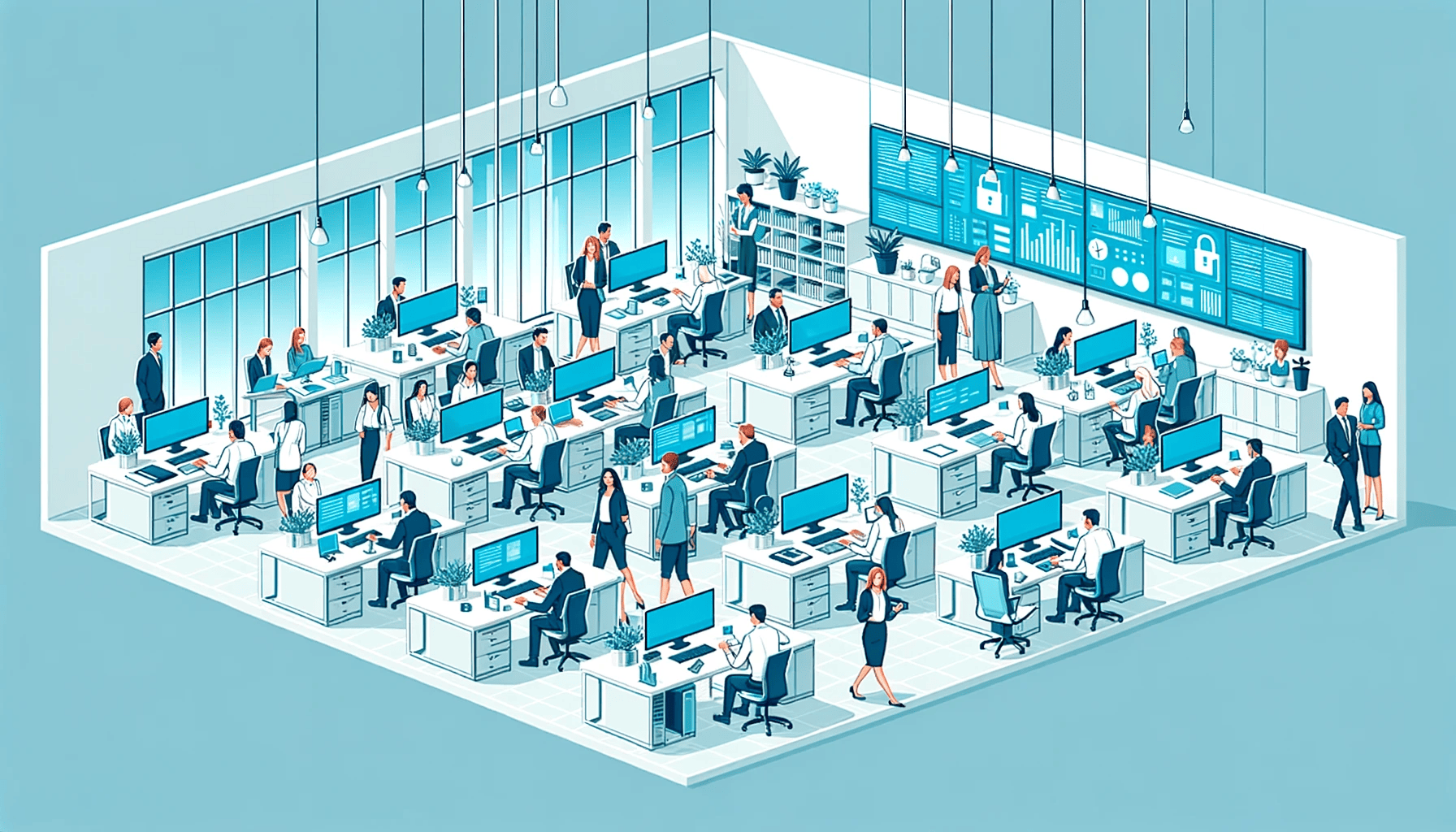
Wenn Ihr Unternehmen sensible Daten hat, die nicht im Internet sein sollten, ist ein eigenes Intranet eine gute Lösung. Hier können Ihre Teams sicher kommunizieren und wichtige Dokumente speichern. WordPress als Intranet ist für diesen Zweck sehr geeignet.
Als bekanntes System für Webseiten hat WordPress auch im Intranet-Bereich viel zu bieten. Es ist flexibel und kann mithilfe einer großen Auswahl an Plugins und Themes schnell aufgesetzt und gut angepasst werden, dank seiner Open-Source-Struktur und einer großen Nutzergemeinde.
In diesem Artikel erfahren Sie, wie Sie WordPress mit XAMPP lokal als Intranet nutzen können. Sie erreichen es dann über Ihre lokale IP-Adresse oder „localhost„. Ich zeige Ihnen auch Woffice, ein passendes Theme, das die wichtigen Intranet-Funktionen, wie Social-Media Features, Dokumente, interne News-Feeds und Gruppen schon mitbringt.
Der Unterschied zwischen Intranet und Extranet
Intranet: Ein Intranet ist ein internes Netzwerk, das nur für Mitglieder eines Unternehmens oder einer Organisation zugänglich ist. Es wird in der Regel für interne Kommunikation, Datenaustausch und Teamarbeit verwendet. Der Zugriff erfolgt meist nur über das interne Netzwerk des Unternehmens.
Extranet: Ein Extranet erweitert den Zugang zu einem Intranet auf ausgewählte externe Benutzer wie Kunden, Lieferanten oder Partner. Es bietet ähnliche Funktionen wie ein Intranet, aber mit dem Zusatz, dass externe Stakeholder auch Zugriff haben. Authentifizierung und verschlüsselte Verbindungen sind oft notwendig.
Vorteile eines Intranets mit WordPress
Ein internes vom Internet losgekoppeltes WordPress-Netzwerk, bietet zahlreiche Vorteile. Hier sind einige der wichtigsten:
Sichere Umgebung: Mit einem Intranet können Sie Themes, Plugins und Designs nutzen, ohne dass diese öffentlich sichtbar sind.
Höhere Geschwindigkeit: Lokale Installationen laufen in der Regel deutlich schneller als ihre Online-Gegenstücke.
SEO-Sicherheit: Da das Intranet nicht öffentlich ist, besteht keine Gefahr, versehentlich von Suchmaschinen wie Google indexiert zu werden.
Vielseitigkeit: Ein WordPress-Intranet kann für interne Blogs, Informationsportale, als internes Soziales Netzwerk oder zum Entwurf von Kundenartikeln und Dokumenten verwendet werden.
Einfache Einrichtung: Die Einrichtung eines WordPress-Intranets ist überraschend einfach und kann von jedem PC-Nutzer mit Grundkenntnissen innerhalb weniger Minuten durchgeführt werden.
Ein WordPress-Intranet ist somit ein leistungsstarkes Werkzeug, das Mitarbeiter die Effizienz und Produktivität in vielen verschiedenen Anwendungen steigern kann.
Einschränkungen eines WordPress-basierten Intranets
Bei der Implementierung eines Intranets mit WordPress gibt es verschiedene Herausforderungen und Einschränkungen, die berücksichtigt werden sollten. Hier sind einige der wichtigsten Punkte, die Sie im Auge behalten sollten.
Plugin-Kompatibilität: Viele WordPress-Plugins sind darauf ausgelegt, in einem Online-Umfeld zu funktionieren und benötigen Zugriff auf externe APIs oder Ressourcen. In einem abgekoppelten Intranet können diese Plugins unerwartet ausfallen oder eingeschränkt sein.
Veraltete Software: Da ein Intranet nicht immer mit dem Internet verbunden ist, kann es schwierig sein, regelmäßige Updates durchzuführen. Dies alles erhöht das Risiko, dass Sie mit veralteter Software arbeiten, die Sicherheitslücken haben könnte.
Externe Unterstützung: Da das System intern und potenziell isoliert ist, ist es für externe Entwickler schwieriger, direkten Zugriff für Diagnose oder Support zu erhalten. Das kann die Fehlerbehebung verlangsamen.
Lizenzierung: Einige Plugins und Themes erfordern regelmäßige Online-Lizenzprüfungen. In einem abgekoppelten Intranet kann das zu Funktionsstörungen führen.
Performance: Abhängig von der internen Netzwerkstruktur und der Serverkonfiguration können Performance-Probleme auftreten, insbesondere wenn große Dateien oder Medien gehandhabt werden müssen.
Diese Faktoren können die Effektivität eines WordPress-basierten Intranets beeinträchtigen und sollten bei der Planung und Implementierung berücksichtigt werden.
WordPress Intranet Seite via XAMPP einrichten
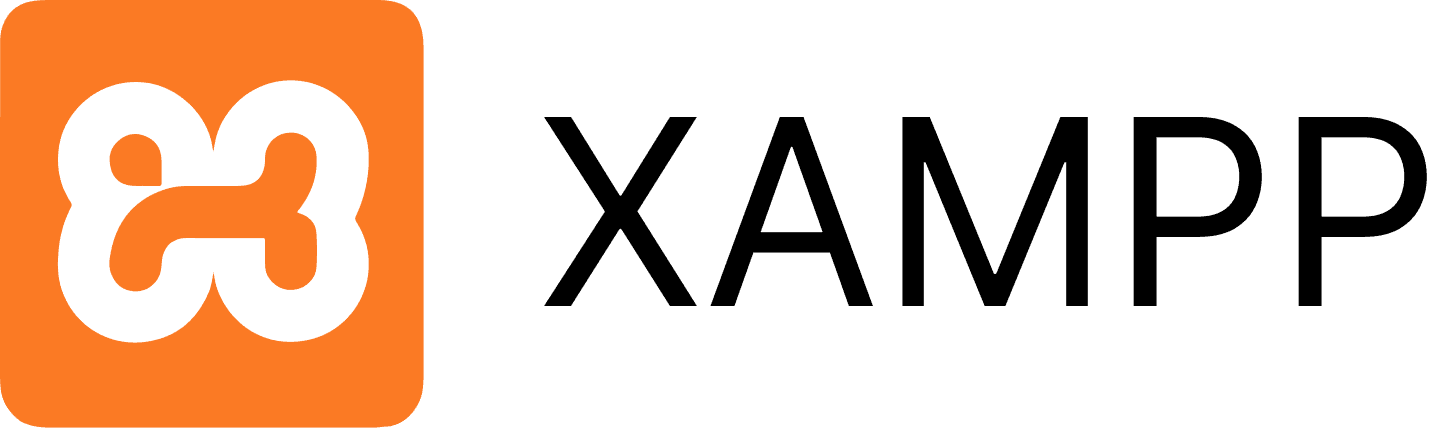
XAMPP ist ein robustes Softwarepaket, das die Einrichtung einer lokalen Serverumgebung auf Ihrem Computer zum Kinderspiel macht.
Diese Software ist für die Erstellung lokaler WordPress-Sites unerlässlich, da sie eine Webserver-Software (Apache), PHP und MySQL umfasst.
XAMPP vereinfacht den Prozess, der für Anfänger sehr kompliziert ist, wenn diese Komponenten separat installiert werden.
Zuerst installieren wir XAMPP auf dem Hauptcomputer. Anschließend stellen wir den Computer innerhalb vom Netzwerk zur Verfügung, sodass später WordPress als Intranet mit dem Hauptcomputer als Server genutzt werden kann.
Installieren von XAMPP auf Ihrem Hauptcomputer
Um XAMPP zu installieren, gehen Sie zu XAMPP-Website und klicken Sie auf die Schaltfläche „Herunterladen“ für Ihr Betriebssystem.
1. Laden Sie XAMPP von der Website herunter. Die Größe der Installation beträgt circa 150 MegaByte.
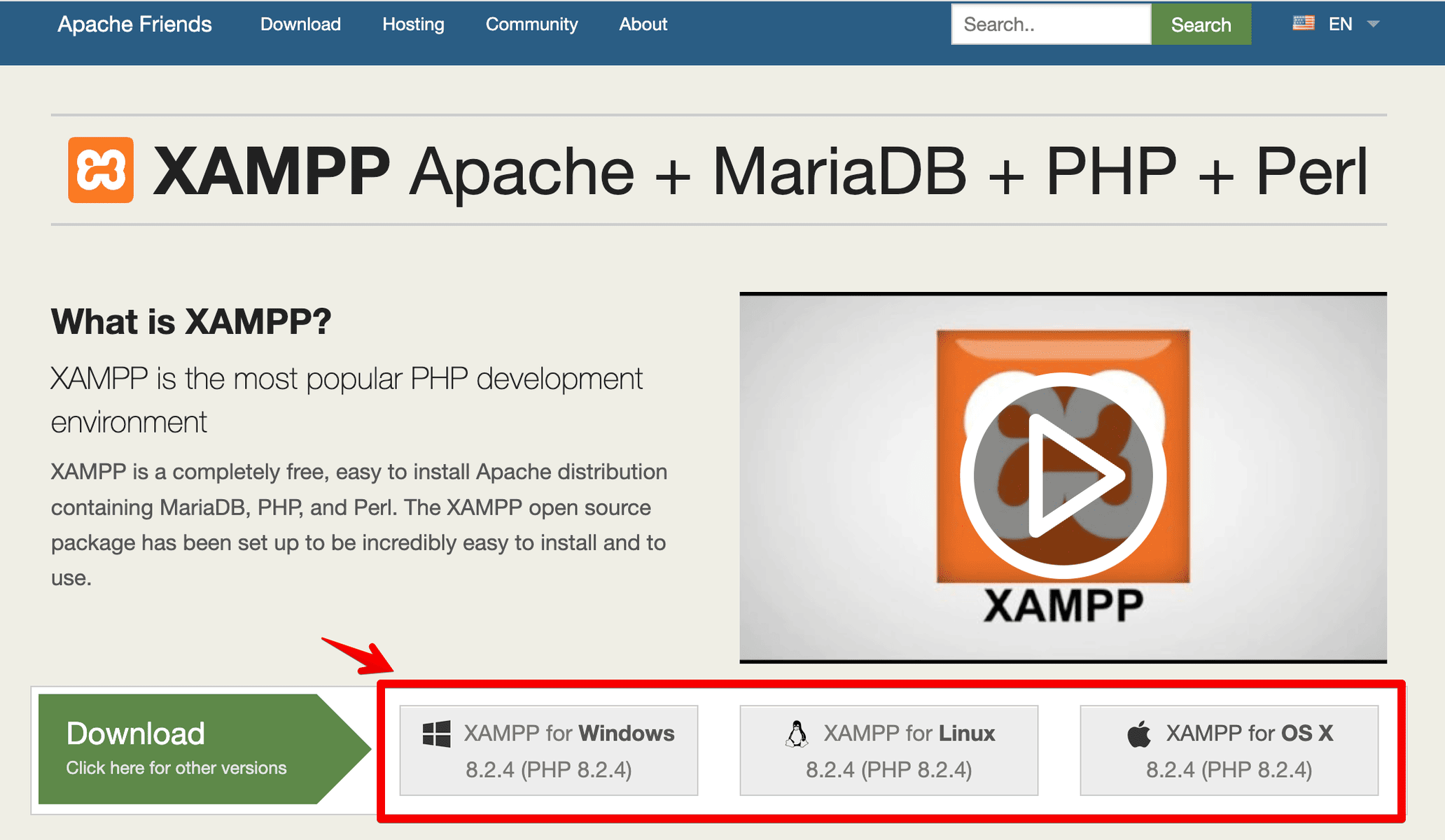
2. Führen Sie das Installationsprogramm aus.
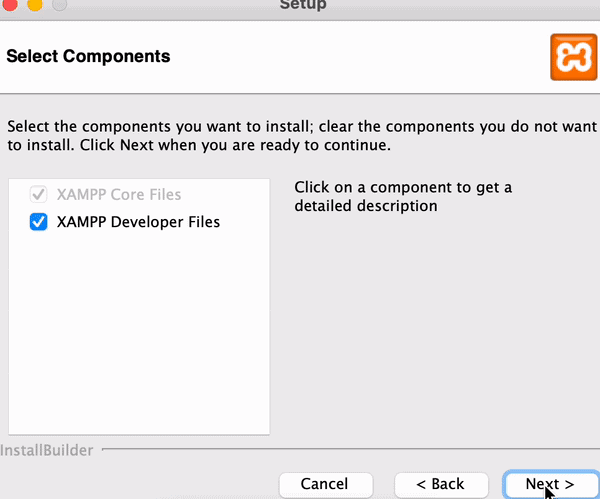
3. Schließen Sie den Einrichtungsassistenten ab. Dies kann mehrere Minuten dauern.
4. Starten Sie nach Abschluss die XAMPP-Systemsteuerungs-App. Hier können sowohl Apache als auch MySQL initiiert werden.

5. Ihr Browser sollte sich automatisch mit einer von XAMPP vordefinierten HTML Seite starten. Beachten Sie die lokale-URL https://localhost/dashboard – diese Seite ist im Internet nicht auffindbar und daher nur innerhalb von Ihrem aktuellen Netzwerk erreichbar.
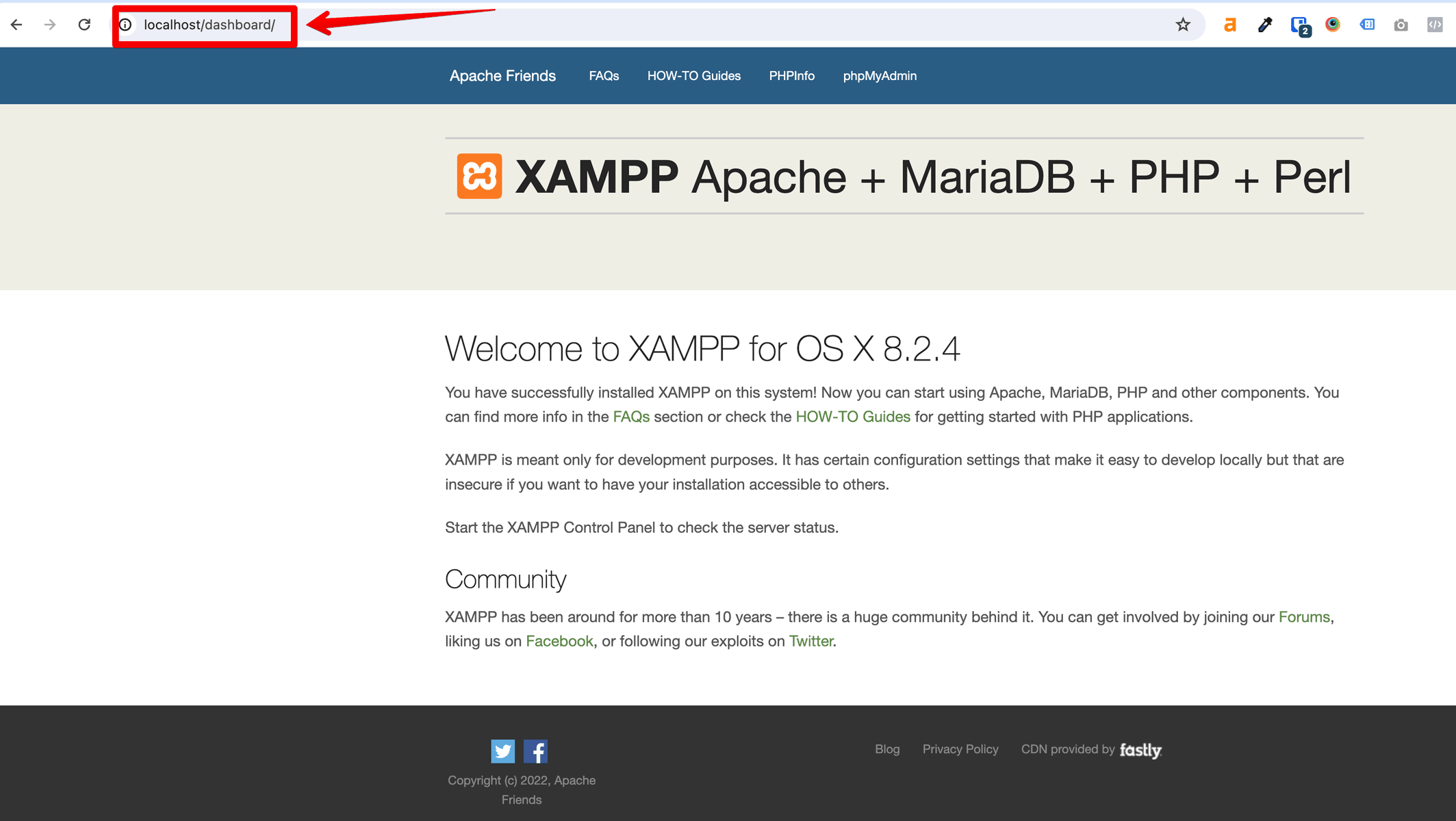
Denken Sie daran, den Zugriff für diese Anwendungen über Ihre Firewall zuzulassen. Nach dem Start werden die Anwendungsnamen hervorgehoben, was darauf hinweist, dass Sie bereit sind, WordPress lokal mit XAMPP zu installieren.
Hauptcomputer mit XAMPP im lokalen Netzwerk verfügbar machen
Da man localhost nur innerhalb eines Computers hat, müssen wir als nächstes den Hauptcomputer innerhalb des Netzwerks verfügbar machen. Dafür finden wir die IP Adresse des Hauptcomputers und stellen sie innerhalb des Netzwerks bereit.
Achtung: Damit das Intranet dauerhaft funktioniert, ist es wichtig, dass der Hauptcomputer eine statische IP Adresse hat und immer erreichbar bleibt.
1. Gehen Sie zu Ihrem XAMPP Control Panel. Klicken Sie auf Manage Servers > Apache > Configure > Open Conf File
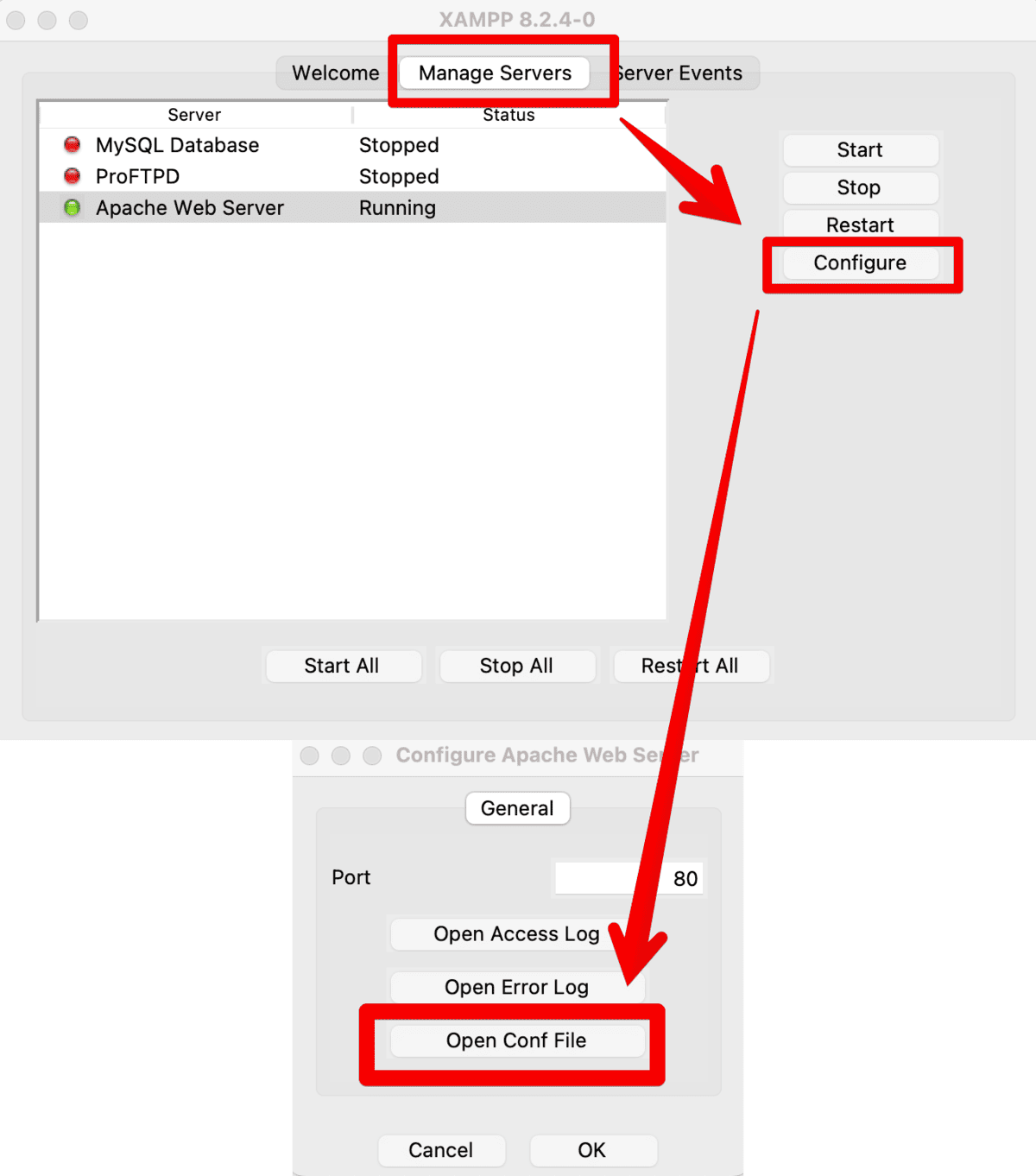
2. Machen Sie ein Backup dieser Datei. Speichern Sie den Inhalt davon in einer neuen Text Datei ab.
3. In der zu bearbeitenden Datei suchen Sie jetzt nach „Listen 80“ und ersetzen Sie es mit „Listen 8080“.
4. Finden Sie Ihre lokale IP.
Linux/MacOS: Öffne das Terminal und geben ifconfig ein (eventuell müssen Sie sudo ifconfig verwenden). Suchen Sie nach inet unter ihrem Netzwerkadapter, um Ihre lokale IP-Adresse zu finden.
Windows: Öffne die Eingabeaufforderung und gib ipconfig ein. Suche nach IPv4-Adresse, um deine lokale IP-Adresse zu finden.
5. Setzen Sie Ihre lokale IP innerhalb der XAMPP Config Datei ein. Suchen Sie nach „ServerName localhost:80“ und ersetzen Sie es mit Ihrer lokalen IP:8080 (z.B. 192.168.1.156:8080).
6. Starten Sie XAMPP neu. Danach rufen Sie Ihre IP:8080 (z.B. 192.168.1.156:8080) von einem anderen Computer auf. Sie sollten jetzt wieder das XAMPP Dashboard sehen.
Vorbereitung der Datenbank in XAMPP für WordPress
WordPress setzt sich zusammen aus einer SQL Datenbank und vielen Dateien. Um WordPress zu installieren benötigen wir daher eine neue, leere SQL Datenbank.
1. Stellen Sie sicher, dass Sie XAMPP gestartet haben. Starten Sie außerdem den SQL Server.
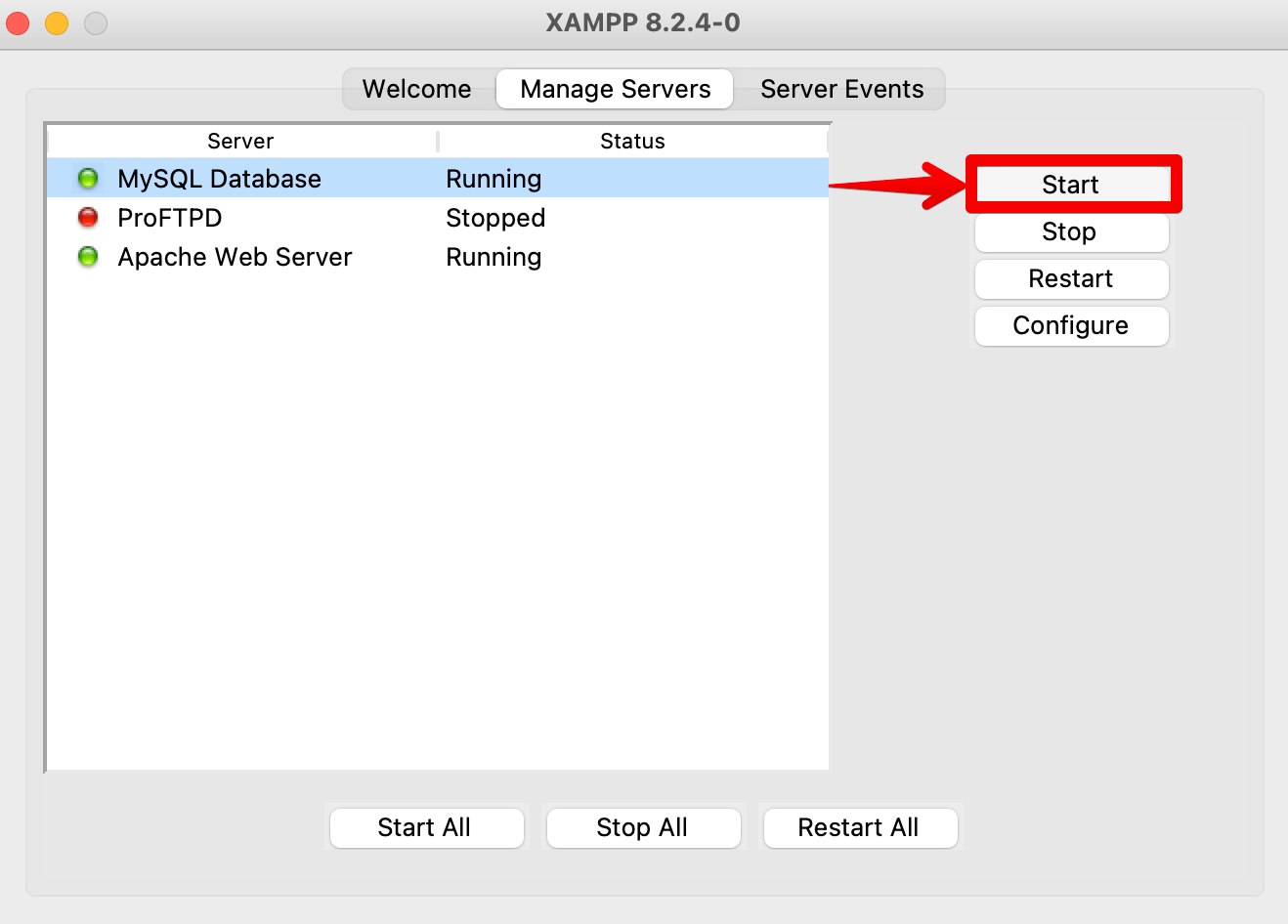
2. Gehen Sie auf: http://localhost/phpmyadmin/. Sie sollten das Dashboard von phpMyAdmin sehen.

3. Legen Sie eine neue Datenbank an. Wir können diese ganz einfach „wordpress“ nennen.
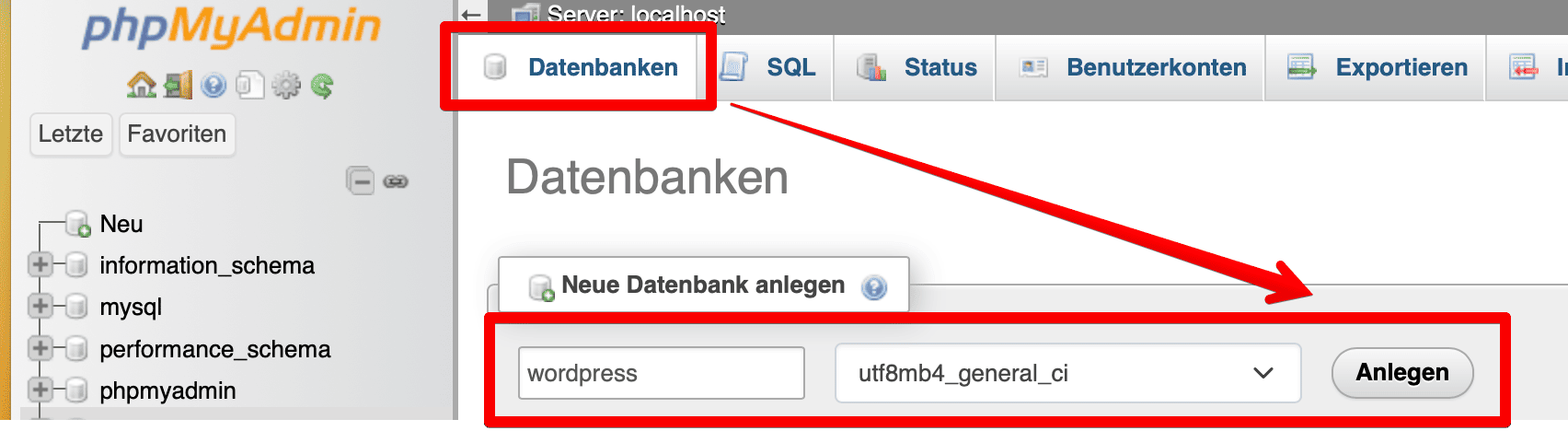
Einrichten einer lokalen WordPress Instanz in XAMPP
Um eine lokale WordPress-Site einzurichten, laden Sie zunächst WordPress herunter. Kopieren Sie nach dem Extrahieren der ZIP-Datei den WordPress-Ordner und fügen Sie ihn in den Ordner „htdocs“ Ihrer XAMPP-Installation ein.
Bevor wir starten, stellen Sie sicher, dass innerhalb von XAMPP alle drei Services aktiv sind.

1. Laden Sie WordPress von WordPress.org herunter.
2. Extrahieren Sie die WordPress-Zip-Datei.
3. Kopieren Sie den extrahierten WordPress-Ordner.
4. Öffnen Sie den Ordner Ihrer XAMPP Installation. Diesen finden Sie unter „Open Application Folder“.

5. Fügen Sie den WordPress Ordner in den Ordner „htdocs“ Ihrer XAMPP-Installation ein. Stellen Sie sicher, dass Sie den Ordner „wordpress“ in einen Namen umbenennen, der Ihnen die Identifizierung Ihrer lokalen Website erleichtert. In diesem Fall bleiben wir jedoch einfach bei „wordpress“.

6. Auf Ihrem Hauptcomputer: Öffnen Sie Ihren Webbrowser und geben Sie die folgende URL ein: https://IHRE-IP/Ihr-Ordnername zB http://IHRE_IP:8080/wordpress. Dies führt zum WordPress-Installationsassistenten.
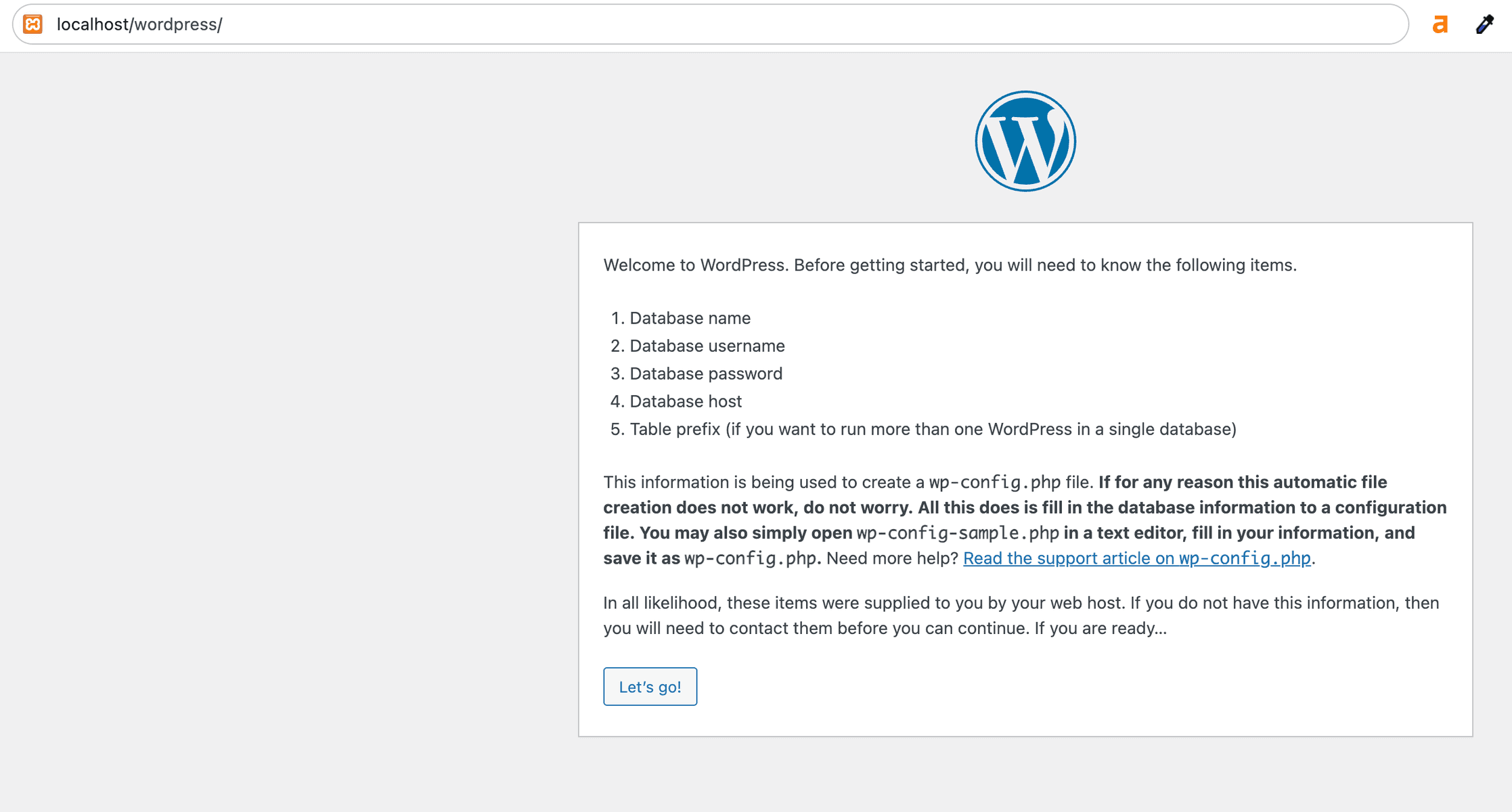
7. Klicken Sie auf „Let’s go!“ und geben die Informationen zu Ihrer Datenbank ein.
Database Name: wordpress (oder der Datenbankname, den Sie zuvor bestimmt hatten)
Username: root
Passwort: leer lassen
Database Host: localhost
Table Prefix: wp_
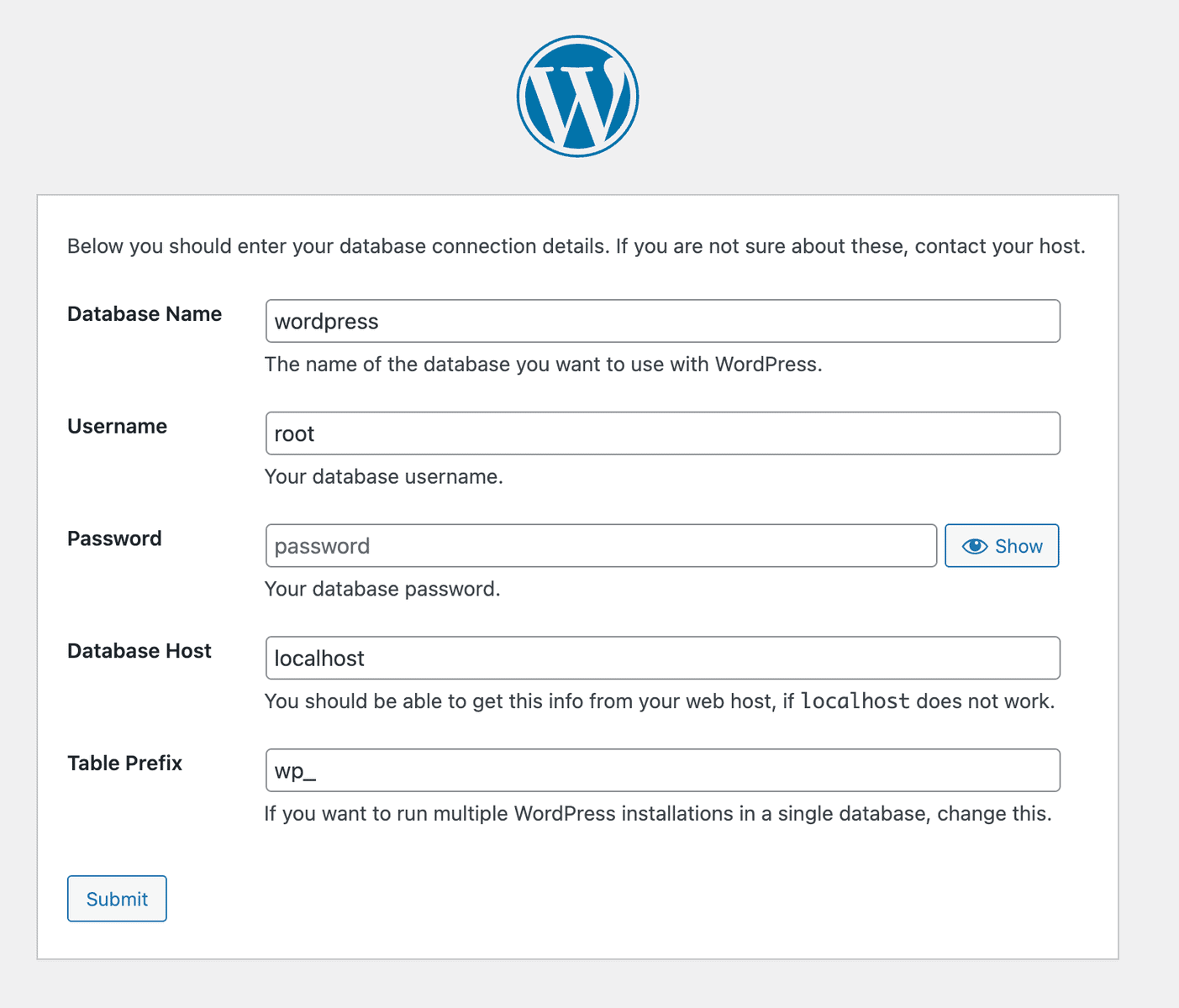
8. Füllen Sie alle notwendigen Felder aus und klicken dann auf „Install WordPress“.
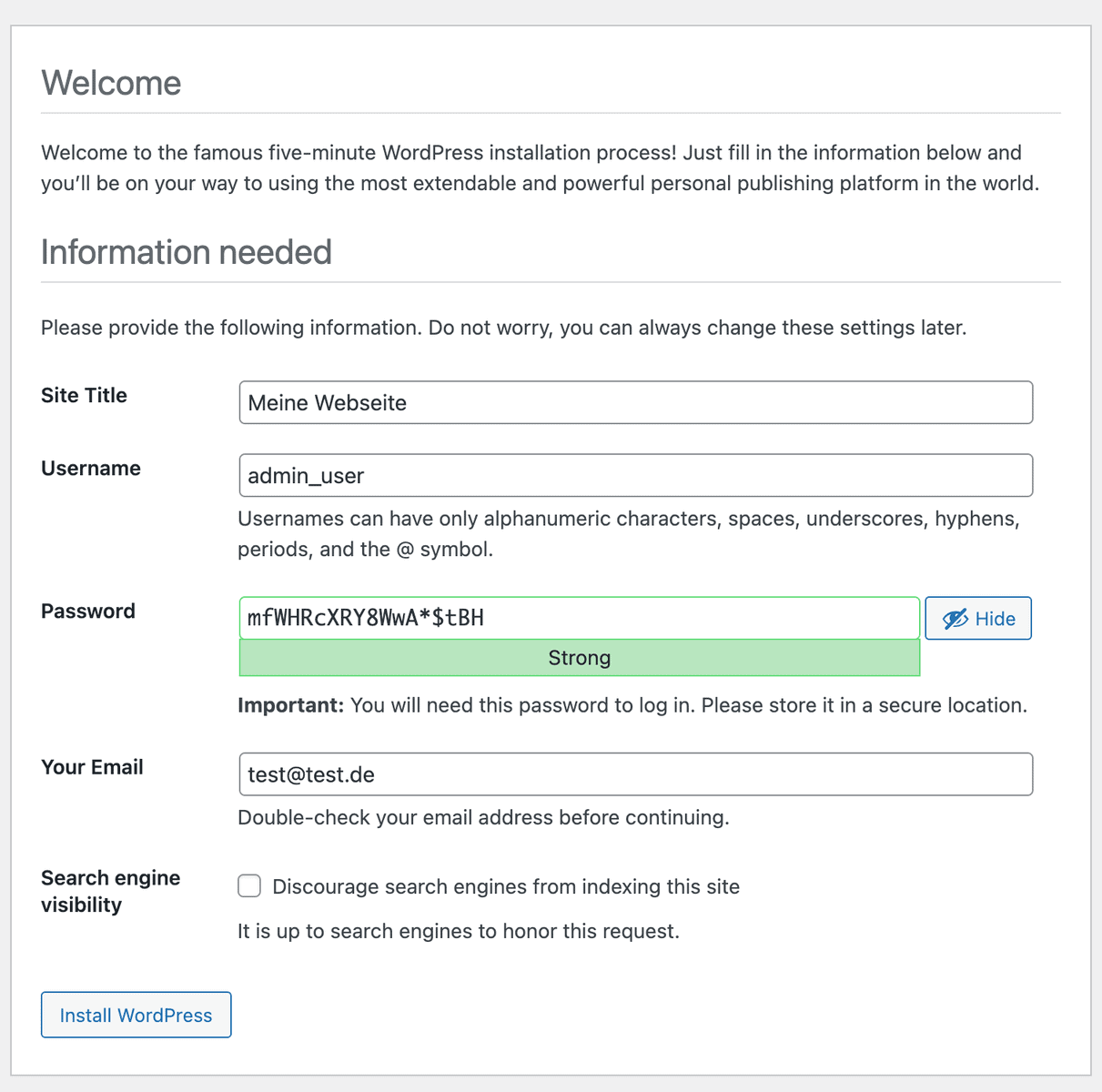
9. Ihre Webseite ist nun erstellt. Herzlichen Glückwunsch! Loggen Sie sich im Backend ein indem Sie /wp-admin an Ihre Domain dranhängen zB http://IHRE_IP:8080/wordpress/wp-admin/
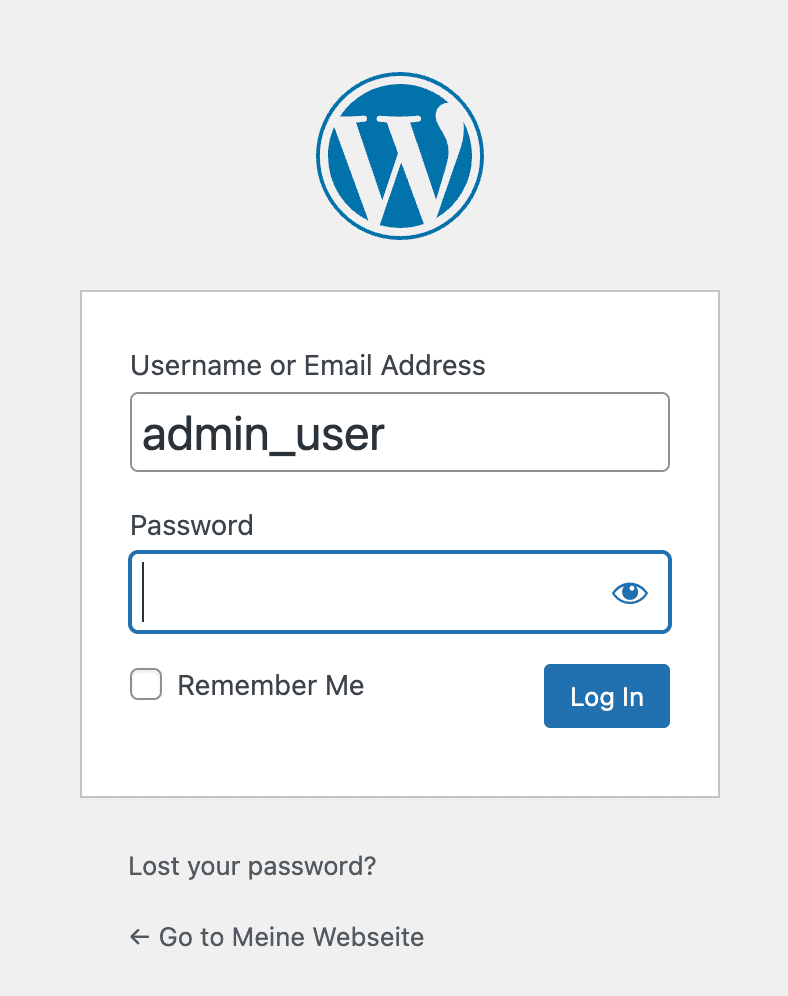
10. Rufen Sie das Frontend Ihrer WordPress Intranet Seite auf über http://IHRE_IP:8080/wordpress
Intranet Vorlagen: Woffice mit BuddyPress
Meiner Meinung nach ist Woffice eine ausgezeichnete Lösung für WordPress Intranet- und Extranet-Plattformen, ideal für Unternehmen aller Größen mit modernem Design. Seit seinem Debüt im Jahr 2015 hat es sich mit mehr als 9000 Nutzern, über 100 Updates und dem großen Funktionsumfang als zuverlässige Optionen etabliert. Es genießt eine hohe Anerkennung mit einer Bewertung von 4,7/5 auf Envato und gehört zu den besten BuddyPress-Themes.
Vielseitigkeit und Benutzerfreundlichkeit
Was Woffice als WordPress Intranet Theme besonders attraktiv macht, ist seine Vielseitigkeit und das moderne Design: Von Unternehmen über Schulen bis zu gemeinnützigen Organisationen kann jeder ein effizientes Kommunikationsportal aufbauen. Die Benutzerfreundlichkeit ist ein weiterer Pluspunkt. Man braucht keine speziellen technischen Kenntnisse, um mit Woffice zu arbeiten, was es sowohl für Anfänger als auch für erfahrene Entwickler interessant macht.
Funktionalität
In Sachen Funktionalität hat Woffice viel zu bieten: Von Projektmanagement über Chat- und Wissensdatenbank-Features und Veranstaltungskalender bis hin zu einem anpassbaren Mitglieder-Dashboard und Mitgliederverzeichnis. Dabei ist es mit einer Reihe von BuddyPress-Plugins kompatibel.
Vorteile und Kosten
Was die Vorteile angeht, so ist Woffice speziell auf Intranet- und Extranet-Funktionen ausgerichtet, im Gegensatz zu einigen anderen Mehrzweck-Themes. Es bietet Flexibilität und eine Reihe kostenloser Erweiterungen wie Zeiterfassung und Umfragen. Darüber hinaus ist es durch erweiterte Sicherheitsfunktionen und LDAP-Integration besonders für Geschäftsanwendungen geeignet. Für eine einmalige Gebühr von 75 Dollar erhält man lebenslange Updates, was es zu einer kosteneffizienten Wahl macht.
Demo-Version
Sie können Woffice als Theme für ein WordPress Intranet einfach mithilfe der Demo-Version ausprobieren. Diese erlaubt es, alle Funktionen einer Intranet Website ausgiebig zu testen, bevor sie sich für den Kauf entscheiden. Die Demo gibt einen realistischen Einblick in die Benutzeroberfläche des Intranet Portals. So kann man ohne Risiko herausfinden, ob Woffice die richtige Lösung für das eigene Intranet- oder Extranet-Projekt ist.
Fazit
Das Einrichten eines WordPress-basierten Intranets bietet eine Fülle von Möglichkeiten zur Verbesserung der internen Kommunikation und Produktivität. Das System ist dank der Open-Source-Struktur und einer riesigen Gemeinschaft extrem anpassbar.
Durch die Verwendung von XAMPP für die lokale Installation kann man innerhalb kürzester Zeit eine sichere und leistungsstarke Intranet-Lösung schaffen.
Woffice ist ein hervorragendes Beispiel für ein vielseitiges und benutzerfreundliches Theme, das speziell für Intranet- und Extranet-Anwendungen entwickelt wurde.
In meiner Arbeit als WordPress Experte habe ich schon mehrere Intranets erstellt. Sollten Sie jemanden benötigen, der Ihnen dabei hilft, freue ich mich selbstverständlich über eine Kontaktanfrage!